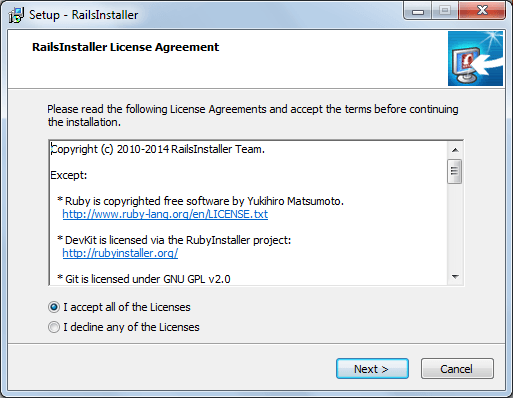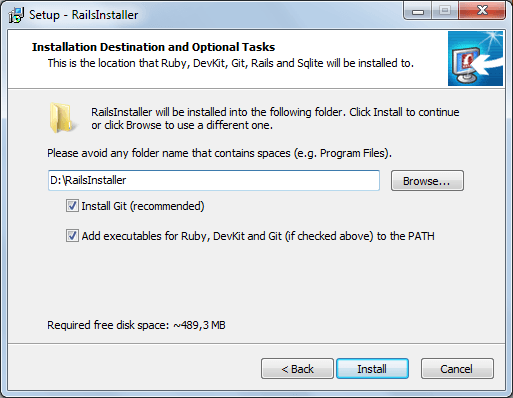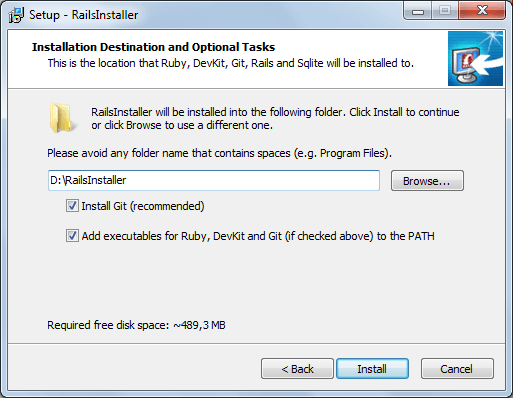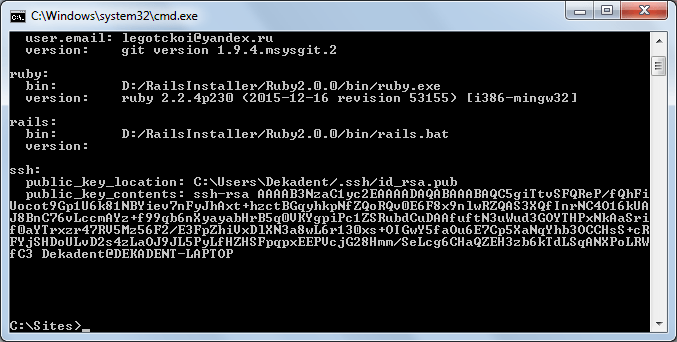Работая с Wordpress на хостинг-провайдере TimeWeb уже почти год, начинаю проявлять всё больший интерес к веб-разработке. В частности это также связано с тем, что данная CMS всё же достаточно прожорлива до ресурсов, а также и с тем, что начинают появляться мысли по поводу новых проектов. Да и в плане расширения кругозора в области программирования хотелось бы попробовать чего-нибудь иного, отличного от Qt/C++ .
Поэтому выбор пал на Ruby on Rails . Здесь я получаю и нечто иное, отличное от Qt/C++ , а также и возможность поработать в области веб-разработки в своё удовольствие.
Полистав немного документацию и примеры первого запуска веб-сервиса в стиле "Hello world!" , я решил поделиться тем, что из этого вышло.
Установка Ruby on Rails
Для первоначальной разработки понадобятся следующие компоненты:
- Сам Ruby, который необходимо скачать по следующей ссылке: http://rubyinstaller.org/downloads/
- Для сборки модулей Ruby понадобится компилятор MinGW, но погодите, у меня же Qt установлен, так что с этим всё нормально.
- Так же понадобится DevelopmentKit для сборки Rails. Распаковать нужно поверх каталога с Ruby.
- SQLite - начинать надо всегда с малого, поэтому не будем замахиваться на MySQL и PostgreSQL. Чтобы сильно не заморачиваться берём Precompiled Binaries for Windows. Архив нужно распаковывать в в каталог Ruby\bin.
- Далее в меню Пуск находим Comand Prompt with Ruby, запускаем (откроется коммандная строка в каталоге с сайтами, по умолчанию C:\Sites) и выполняем следующие команды:
- gem install sqlite3 - установка SQLite
- gem install rails - установка рельс
- Создание тестового приложения:
- rails new blog
- cd blog
- rails server - будет запущен веб-сервер, страничку которого вы найдёте по следующему адресу: localhost:3000
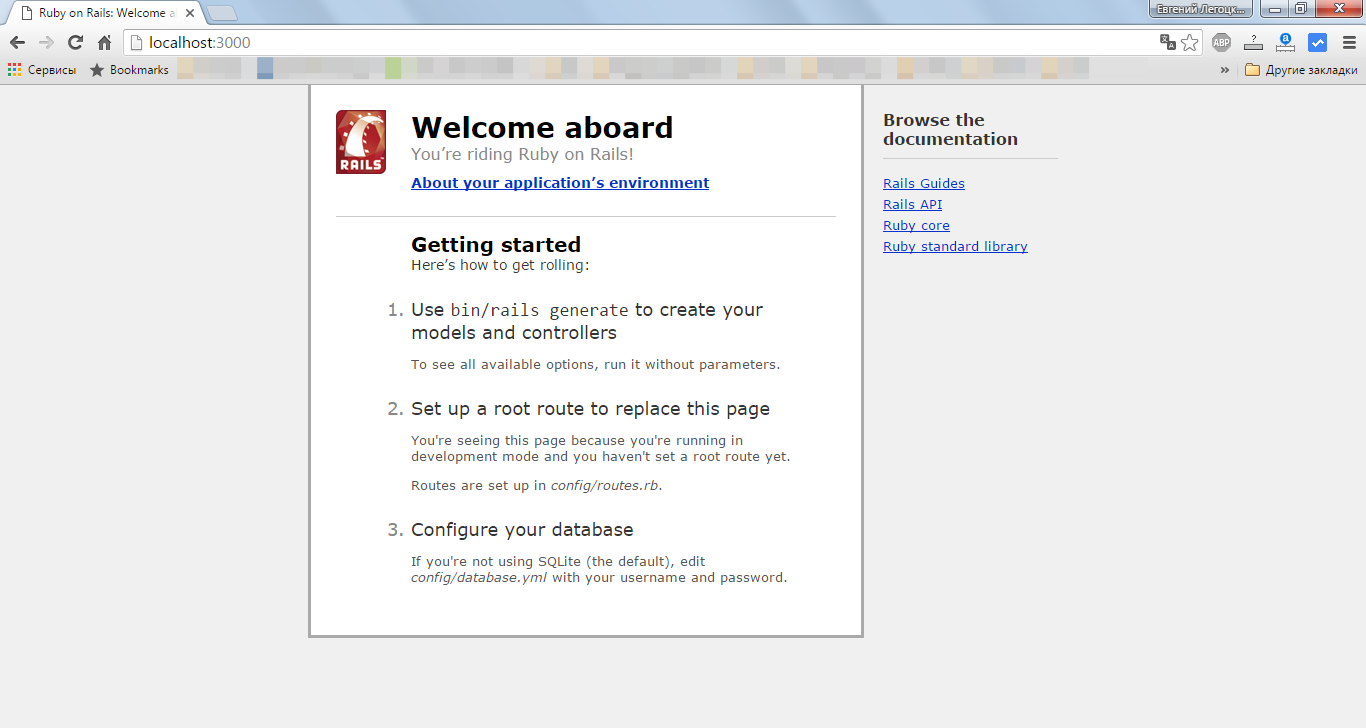
Такой вариант установки и запуска тестового приложения может использоваться в том случае, если не использовать специальные сборки. Но Ruby же позиционируется как язык программирования для быстрой разработки. Так почему же не воспользоваться средствами, позволяющими по быстрому установить Ruby on Rails и увидеть результат практически сразу? Этой благой цели служит RailsInstaller . Скачиваем последнюю версию и запускаем установку.
Установка с RailsInstaller
В процессе установки необходимо пройти три простых шага, продемонстрированных на ниже следующих изображениях. По завершению установки откроется Comand Prompt with Ruby and Rails. После чего повторите шаги 5-6, описанные выше.